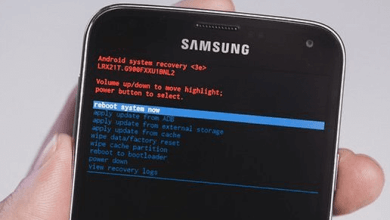مشكلة انخفاض الصوت في الايفون 11

مشكلة انخفاض الصوت في الايفون 11 التي يعاني منها الكثير من مستخدمي الأيفون ويبحثون عن طريق لحل هذه المشكلة ولذلك سنتعرف من خلال مقالنا عن الكثير من المعلومات عن هذا المشكلة وطريقة حلها.
محتويات الموضوع
مشكلة انخفاض الصوت في الايفون 11
-إذا كنت قد قمت بحذف تطبيق الموسيقى سابقاً فقم بتحميله حيث لن تعثر على إعدادات الموسيقى إذا قمت بحذف التطبيق Apple Music Free
-ادخل على الإعدادات – ثم تطبيق الموسيقى – ثم انزل إلى أسفل واضغط EQ أو موازن الصوت. سترى قائمة من أنواع -الصوتيات التي يمكنك الاختيار من بينها ما يناسبك أثناء تشغيل المقطع الصوتي. ولكن ما يهمنا هنا هو خيار ” Late night ” أو “وقت متأخر من الليل “.
-تأكد من أن الصوت مرتفع لأقصى درجة من خلال زر رفع الصوت.
-يمكنك التبديل بين خيارات EQ أو موازن الصوت، وستجد أن خيار وقت متأخر من الليل يزيد من حدة الصوت وارتفاعه، ويمكنك أيضا تجربة خيار ” معزز الصوت” Loudness” فقد يمنحك نتيجة أفضل.
شاهد ايضا: طريقة عمل ريستارت للايفون 12
مشكلة انخفاض الصوت في الايفون 13
– تنظيف السماعة قد يعد الغبار والاتساخات من الأسباب الرئيسية التي تسبب مشكلة الصوت في الايفون عند الاتصال، حيث تحوي سماعة الرأس بجهازك بعض الأوساخ نتيجة لقيامك بمسح الأوساخ او الدهون او بصمات على الشاشة الهاتف فتجد بشكل أفقي مما يؤدي لدفع لتلك الذؤات الغير مرئية وسقوطها داخل فتحت السماعة ومع مرور الوقت تتكون ترسبات وتقوم بسد الفتحات الموجودة ويكون الصوت ضعيف ومكتوم ولاتستطيع السماع بشكل واضح.
– قد تحتاج سماعات الاسبيكر أيضًا بهاتفك إلى التنظيف لذا يمكنك اتباع الخطوات السابقة باستخدام فرشاة الاسنان لتنظيفها أولا، ثم اذهب إلى تطبيق الإعدادات بهاتفك الآيفون> ثم اختر الأصوات واللمس > أسفل قسم الرنين والتنبيهات، انقل شريط التمرير إلى اليمين لرفع مستوى الصوت.
-تقديم العديد من التطبيقات الخارجية إعدادات افتراضية لمستوى الصوت وكتم الصوت، من بينها بعض الألعاب والتي تقدم إعدادات منفصلة لمستوى الصوت، والموسيقى، والمؤثرات الصوتية، وغيرها من الإعدادات المعلقة بالصوت، لذا تحقَّق من إعدادات الصوت للتطبيقات الخارجية من خلال الذهاب لإعدادات الصوت بالتطبيق> ثم تعطيل الخيارات المخصصة لكتم الصوت، وتمكين الأصوات لتنشيطها.
– قم بإعادة تعيين كل الإعدادات من خلال الذهاب إلى الإعدادات > ثم عام > ثم إعادة التعيين > ثم إعادة تعيين كل الإعدادات> قم بادخال رمز مرور آيفون> ثم انقر على إعادة تعيين كل الإعدادات، انتظر لبضع دقائق لترى إن كان الصوت سيعمل على النحو المطلوب أم لا.
مشكلة الصوت في الايفون 12 عند الاتصال
-أعلنت آبل عن برنامج ضمان جديد خاص بالهواتف المعطوبة، حيث يمكنك التوجه لأقرب مركز خدمة آبل وتغيير القطعة المعطوبة.
-وقد تقوم آبل في بعض الحالات باستبدال الهاتف تمامًا وإعطائك هاتفًا جديدًا، ولكن يمكن لمركز الخدمة فقط تحديد هذا الأمر.
-لذلك إن وجدت المشكلة في هاتفك، فإن عليك التوجه لمركز دعم آبل لحجز موعد لصيانة هاتفك.
-وقد قامت آبل بمد الضمان وبرنامج الإصلاح المجاني لهذه القطعة فقط لمدة عامين من تاريخ الشراء، وهذا لا يعني مد الضمان على جميع قطع الهاتف.
-كما أن الشركة قد تطالبك بإصلاح القطع التالفة الأخرى في هاتفك، وذلك إن كانت القطع التالفة تعيق عملية الإصلاح.
شاهد ايضا: طريقة عمل ضبط مصنع للايفون
مشكلة الصوت في الايفون X عند الاتصال
إذا كنت تفضل ذلك، فإليك بعض الخطوات الأخرى التي يمكنك تجربتها بنفسك. بعد اتباع هذه الخطوات، قد لا تزال بحاجة إلى الاتصال بدعم Apple لمناقشة خيارات الخدمة المتاحة.
-قم بإزالة جميع واقيات الشاشة أو طبقات الحماية أو الحافظات من الجهاز.
-افحص فتحة السماعة للتحقق مما إذا ما كانت مسدودة أو غير نظيفة. على هاتف iPhone فقط، تأكد من عدم انسداد جهاز الاستقبال وعدم اتساخه.
-نظّف فتحة السماعة أو جهاز الاستقبال باستخدام فرشاة صغيرة ذات شعيرات ناعمة، إذا لزم الأمر. تأكّد من أن الفرشاة نظيفة وجافة.
-انتقل إلى “الإعدادات” > “الأصوات” (أو “الإعدادات” > “الأصوات والحس اللمسي”)، واسحب شريط تمرير “النغمات والتنبيهات” للخلف والأمام عدة مرات. إذا لم تسمع أي صوت، أو إذا كان -زر السماعة على شريط تمرير “النغمات والتنبيهات” يظهر بلون باهت، فقد تحتاج السماعات إلى صيانة.
-إذا كنت تسمع صوتًا، فجرّب إجراء مكالمة باستخدام iPhone وشغّل السماعة الخارجية. على iPad أو iPod touch، قم بإجراء مكالمة عبر FaceTime. إذا كنت لا تزال لا تسمع صوتًا، أو كنت -تسمع صوتًا ساكنًا أو طقطقة، فربما تكون المشكلة في الشبكة أو الاستقبال لديك. حاول إجراء المكالمة في وقت لاحق أو من مكان مختلف.